ArcGIS专题006:如何添加OpenStreetMap数据
来源:网络收集 点击: 时间:2024-07-21下载ArcGIS_Editor_for_OSM插件
 2/3
2/3下载后解压,点击“Setup.exe”安装插件
 3/3
3/3一路保持默认设置,下一步、下一步,直到安装完成。
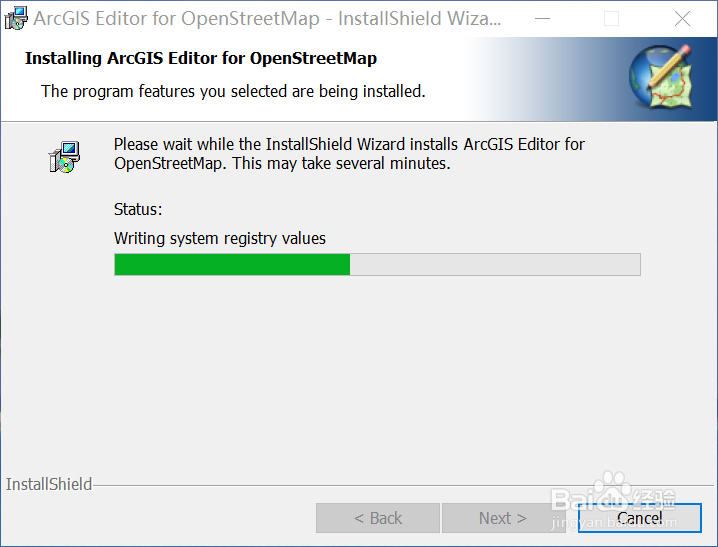
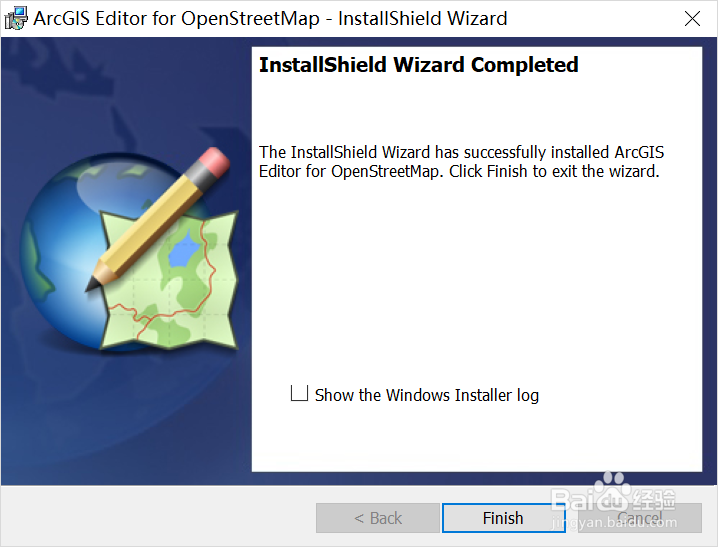 二、加载插件1/5
二、加载插件1/5点击“开始”——“ArcGIS”——“ArcMap”,打开ArcMap,打开空白地图。

 2/5
2/5展开“目录”选项卡——“工具箱”——“我的工具箱”,右键点击“我的工具箱”,点击“新建”——“工具箱”,新建一个工具箱,名字可以随便取,比如“openstreetmaptool.tbx”这样。
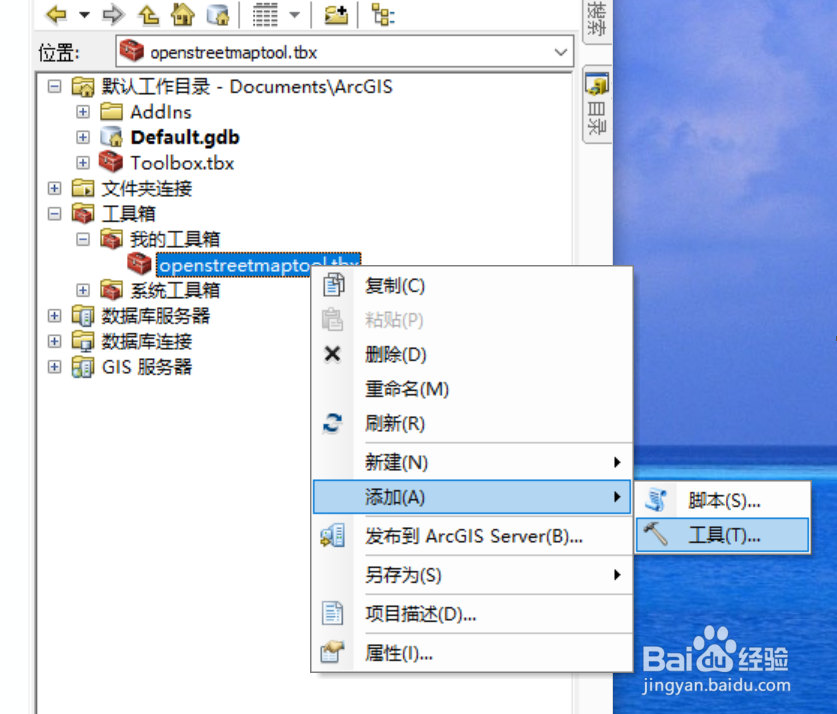
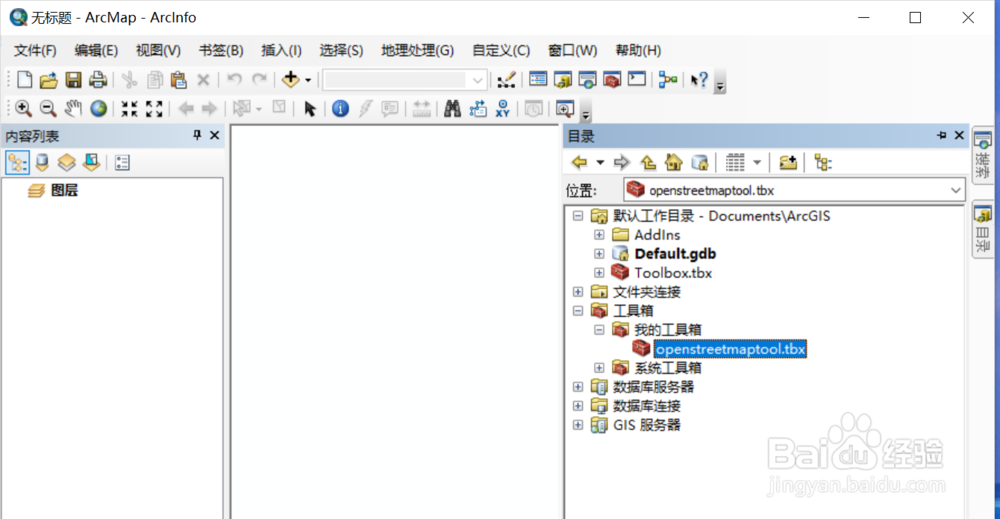 3/5
3/5右键点击“openstreetmaptool.tbx”这个工具箱,点击“添加”——“工具”按钮
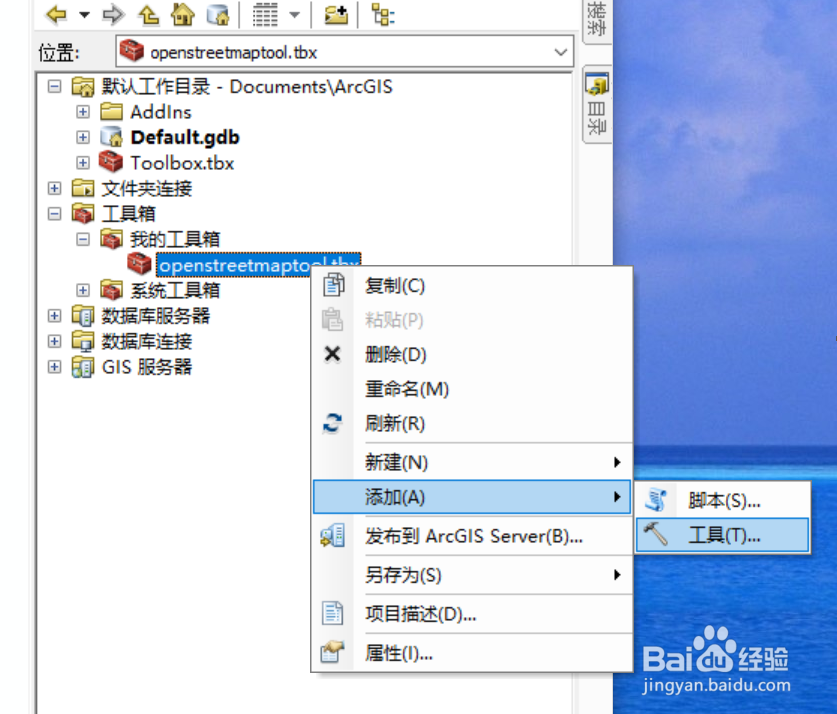 4/5
4/5在弹出的“选择工具”界面,找到“OpenStreetMap Tools”,展开可以看到OSM提供的所有工具,选择需要添加的工具,点击确定。
 5/5
5/5OpenStreetMap的工具就加载到“openstreetmaptool.tbx”这个工具箱下了。
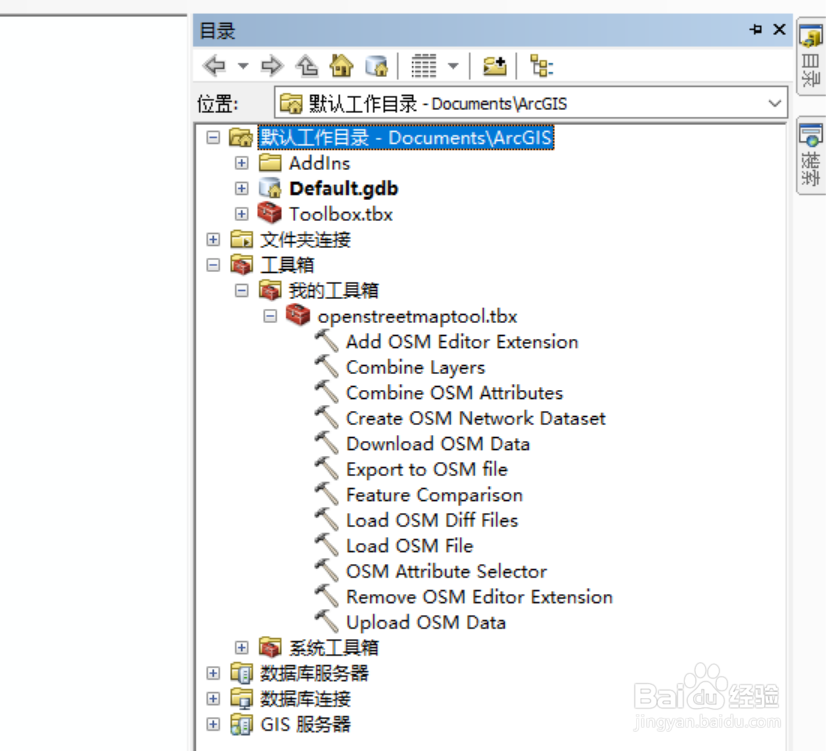 三、下载数据1/5
三、下载数据1/5双击打开“openstreetmaptool.tbx”这个工具箱下的“DownloadOSM Data”工具。
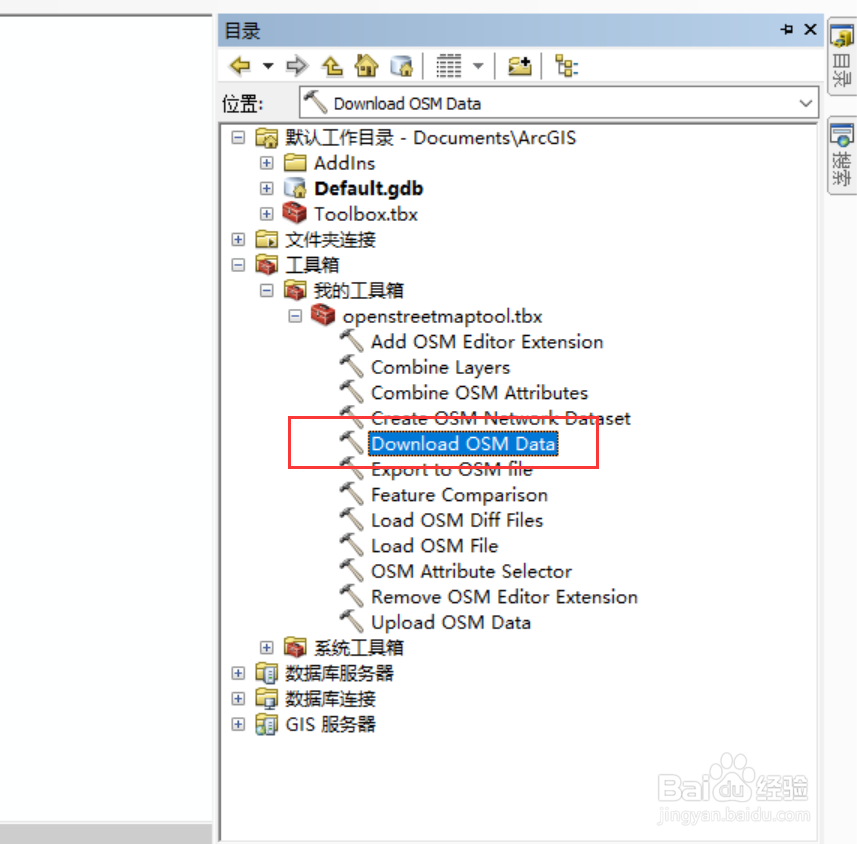 2/5
2/5在弹出的下载配置界面,输入下载的信息:
(1)下载的范围,通过上、下、左、右四个坐标值来限定
(2)下载数据的存放位置,支持ArcGIS的GDB格式数据库
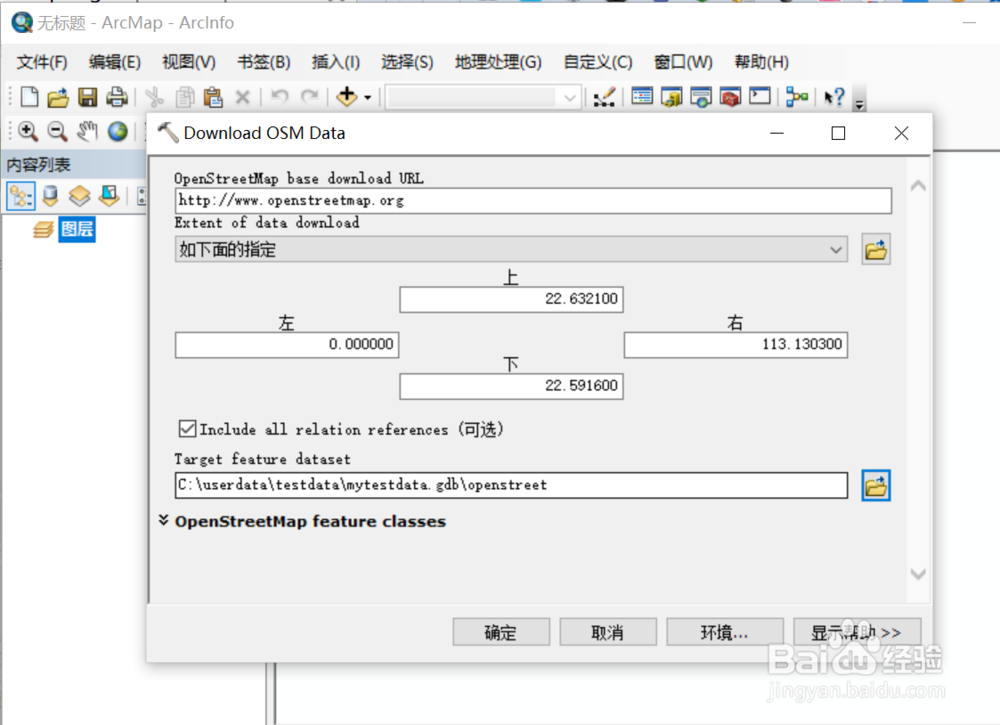 3/5
3/5设置后,点击“确定”开始下载,下载工作在后台进行,不需要人工参与,也可以在“地理处理”菜单下的“结果”功能中,查看下载进度。
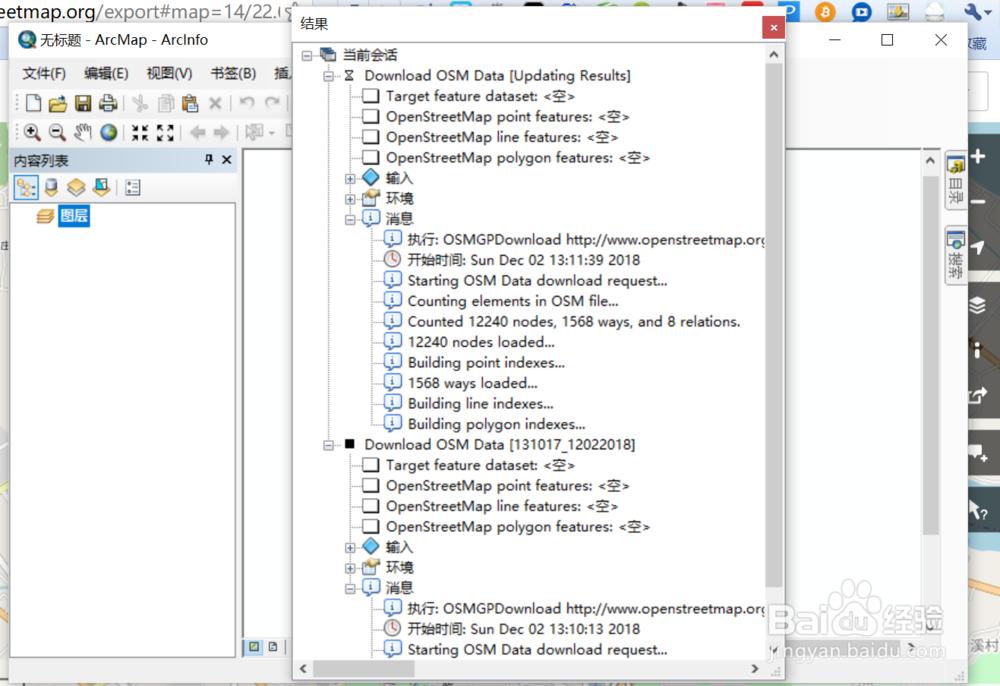 4/5
4/5下载成功后,数据会自动添加到ArcMap地图中。
 5/5
5/5至此,就可以使用从OpenStreetMap下载下来的数据了。
软件OPENSTREETMAP版权声明:
1、本文系转载,版权归原作者所有,旨在传递信息,不代表看本站的观点和立场。
2、本站仅提供信息发布平台,不承担相关法律责任。
3、若侵犯您的版权或隐私,请联系本站管理员删除。
4、文章链接:http://www.1haoku.cn/art_982049.html
 订阅
订阅